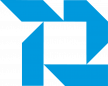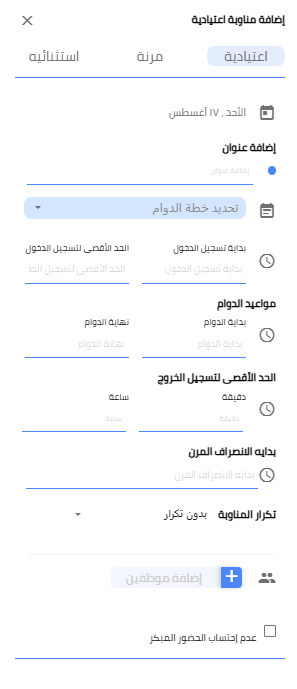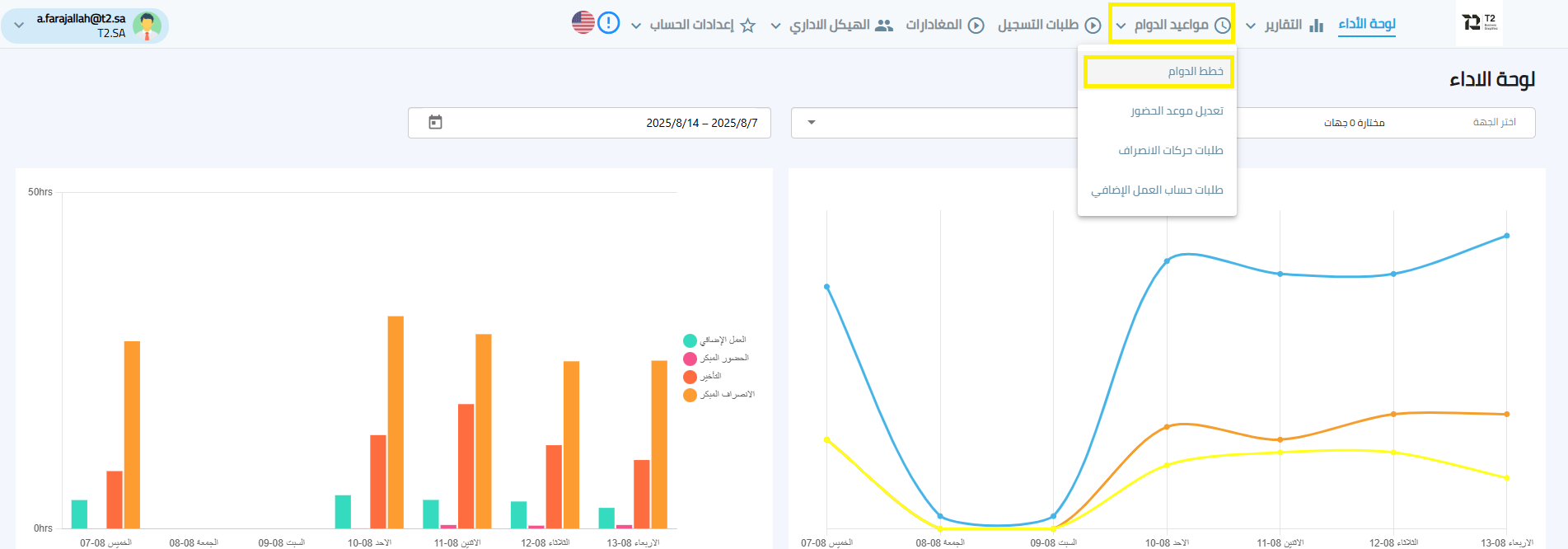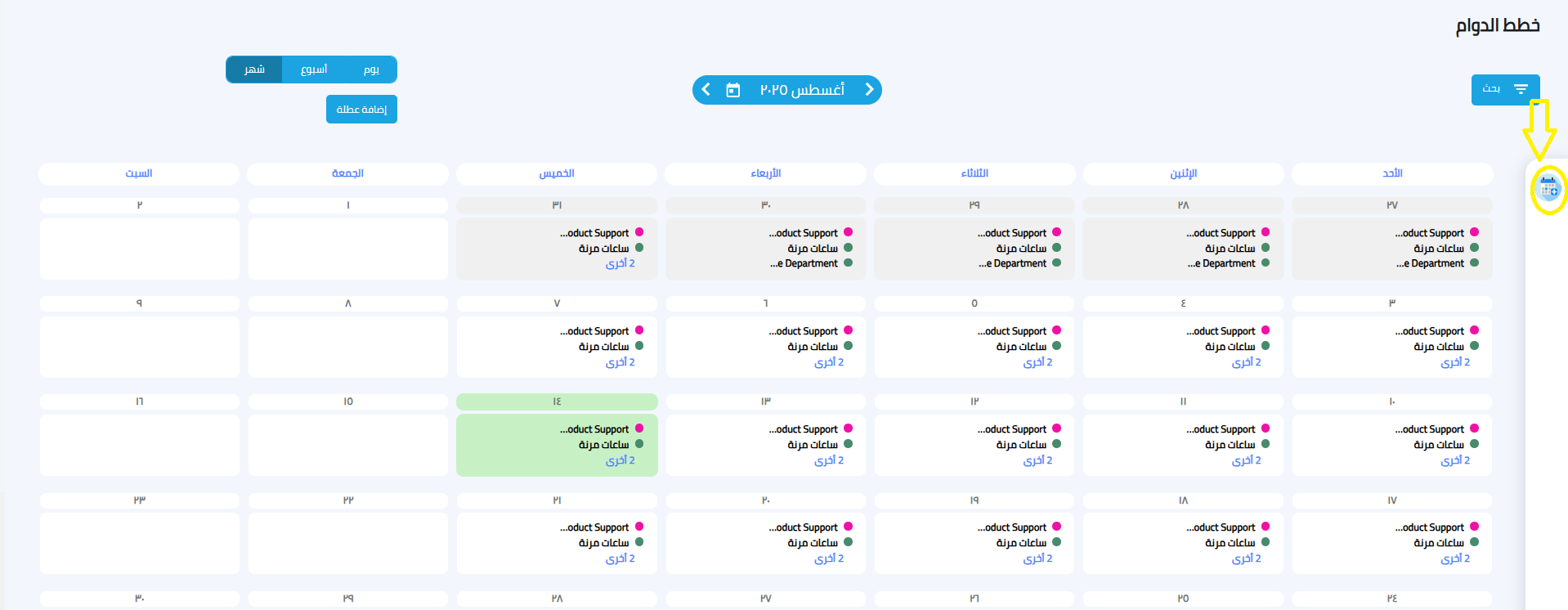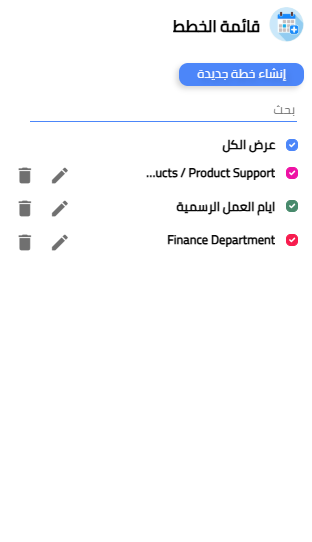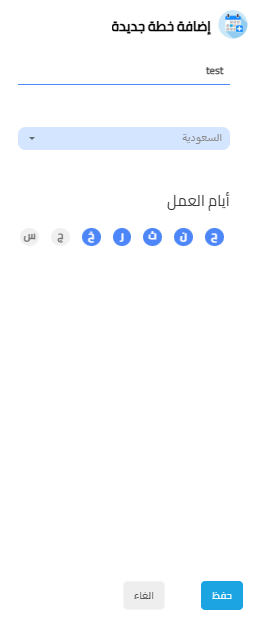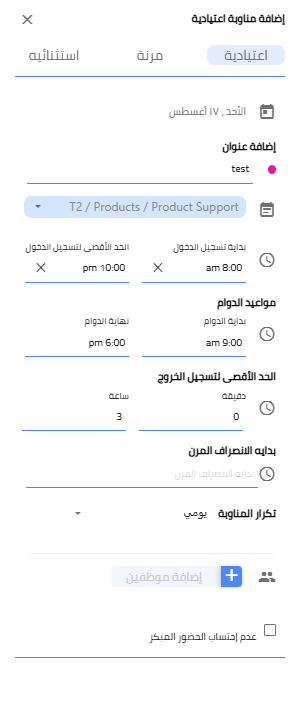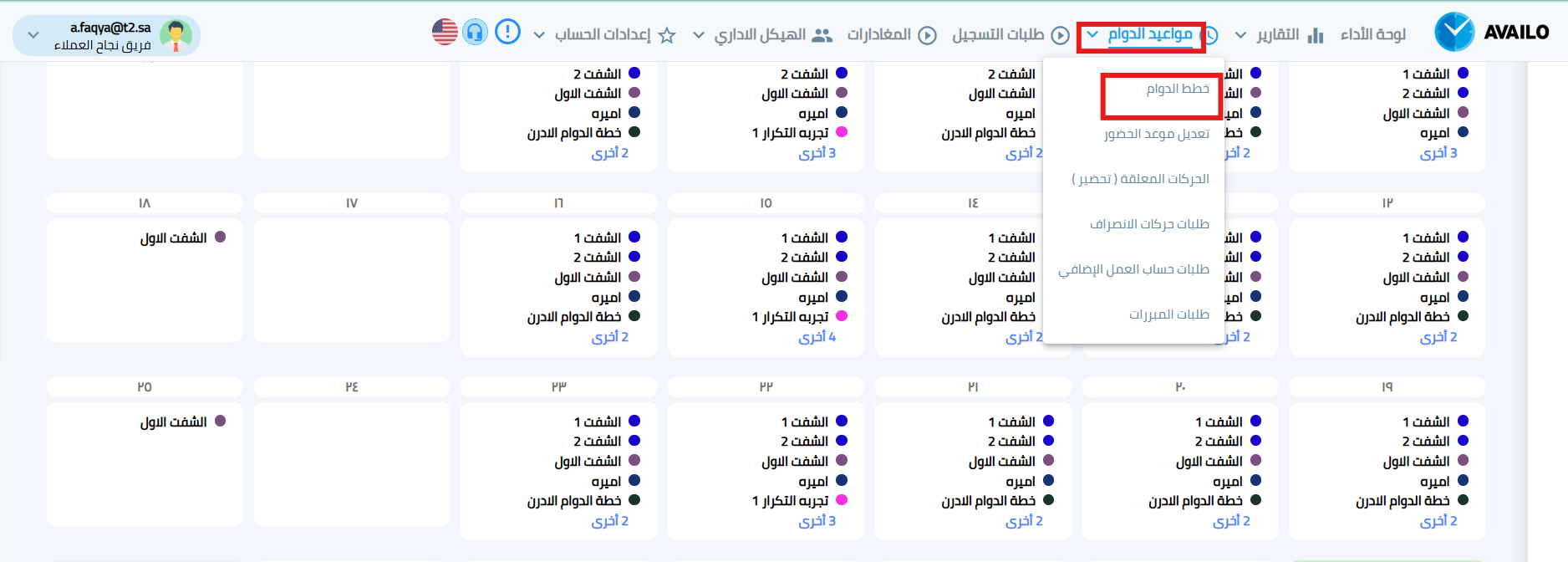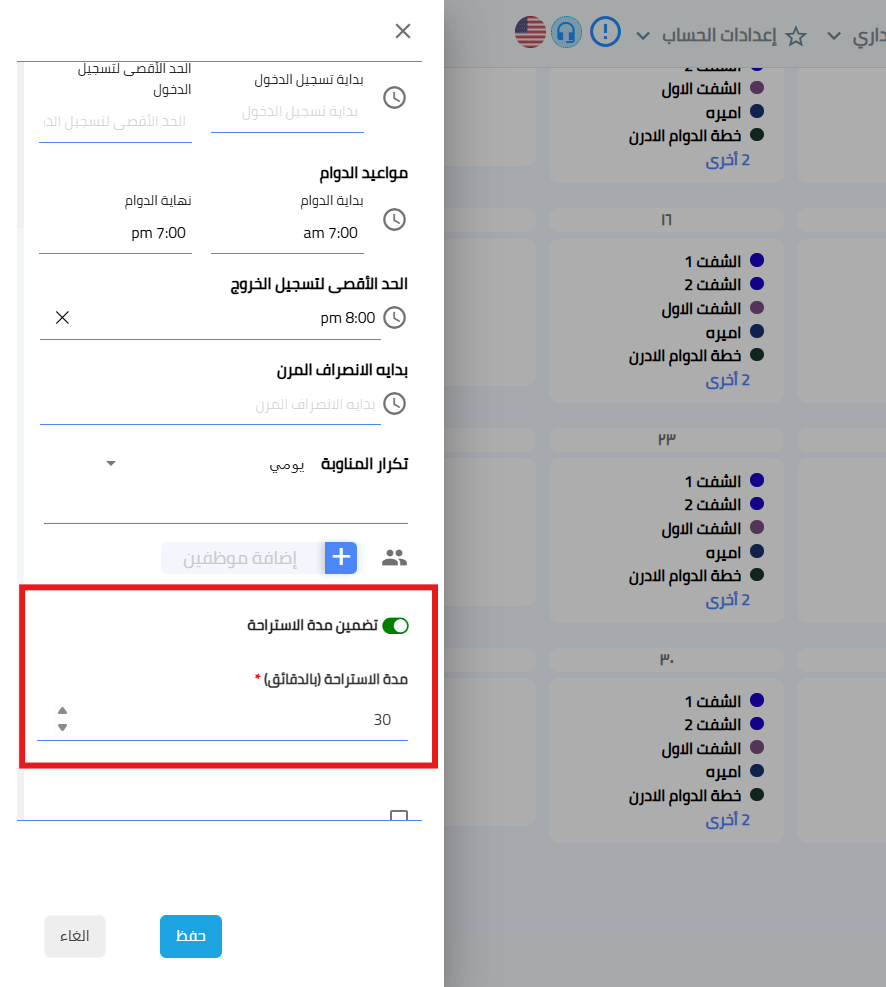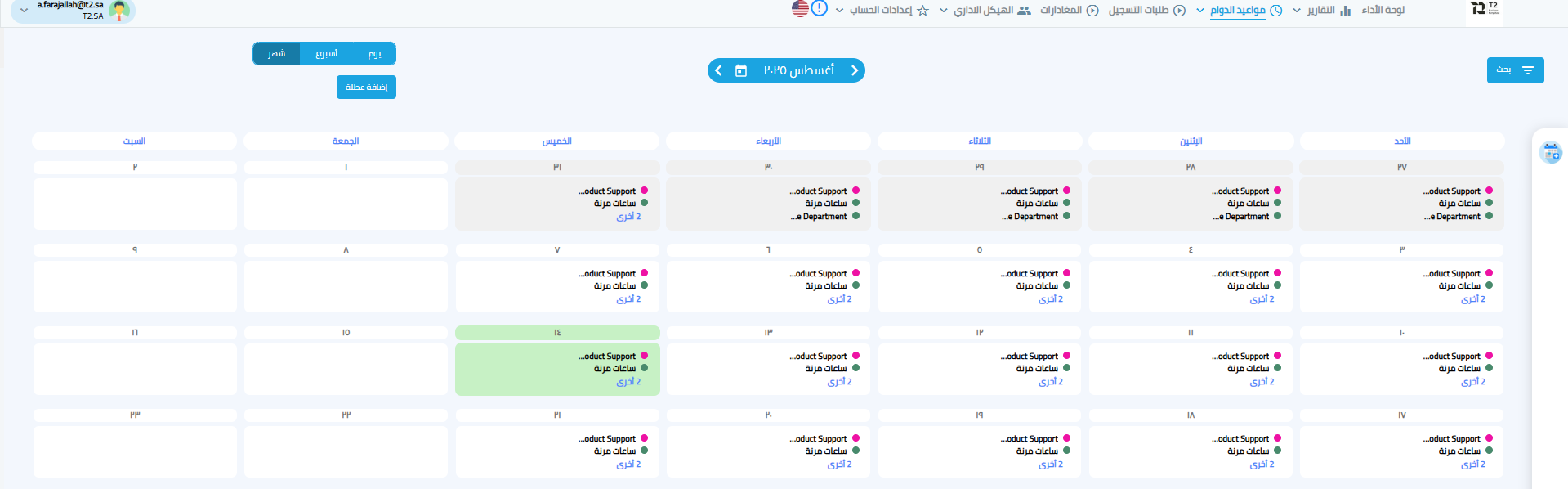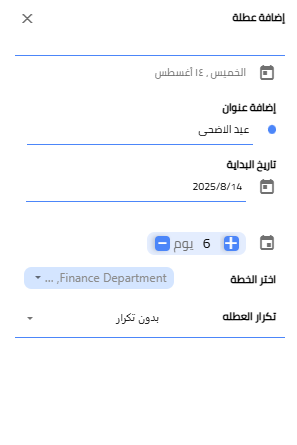مناوبات العمل
تتيح لك وحدة خطط العمل والمناوبات في نظام أفيلو
تحديد وإدارة ساعات عمل الموظفين، وأيام الراحة، والحالات الاستثنائية.
هناك ثلاثة أنواع رئيسية للمناوبات:
-
مناوبة ثابتة (Shift): وهي لساعات عمل محددة وثابتة.
-
مناوبة مرنة (Flexible): تسمح للموظفين ببدء وإنهاء دوامهم ضمن نطاق زمني معين.
-
مناوبة استثنائية (Exceptional): تُستخدم للتغييرات المؤقتة أو للحالات الخاصة.
الخطوات الرئيسية لإدارة المناوبات
الوصول إلى خطط العمل
-
من القائمة الرئيسية، اذهب إلى
-
أوقات المناوبات (Shift Times).
-
انقر على أيقونة التقويم الزرقاء للوصول إلى
-
قائمة الخطط (List of Plans).
-
من هذه الصفحة، يمكنك إنشاء خطة جديدة، أو تعديل وحذف الخطط الحالية.
إنشاء خطة عمل جديدة
-
انقر على إنشاء خطة جديدة (Create a New Plan).
-
أدخل اسم الخطة (باللغة العربية والإنجليزية إذا لزم الأمر).
-
اختر الدولة.
-
حدد أيام العمل بالنقر على أيام الأسبوع المطلوبة. الأيام التي لا يتم اختيارها ستُعامل كعطلة نهاية الأسبوع أو أيام راحة
-
انقر على حفظ.
ملاحظة هامة: يمكن تحديد دولة واحدة فقط لكل خطة. إذا كانت منشأتك تعمل في عدة دول، يجب إنشاء خطة منفصلة لكل دولة
إضافة مناوبة جديدة
- في تقويم خطط العمل، انقر على اليوم الذي تريد إضافة المناوبة فيه.
- في نافذة "إضافة مناوبة"، قم بتعبئة البيانات التالية:
- نوع المناوبة: ثابتة / مرنة / استثنائية.
- العنوان: أدخل اسمًا وصفيًا للمناوبة.
- خطة العمل: اختر الخطة المناسبة من القائمة المنسدلة.
- أوقات المناوبة: حدد وقت بدء وانتهاء المناوبة، بالإضافة إلى أوقات السماح بتسجيل الحضور.
- تكرار المناوبة: اختر ما إذا كانت المناوبة تتكرر (يوميًا، أسبوعيًا، أو بدون تكرار).
- إضافة موظفين: قم بتعيين الموظفين لهذه المناوبة
- انقر على حفظ.
-
⚠️ تنبيهات: * لا يمكن ربط موظف بمناوبتين تتعارض أوقاتهما.
-
لا يمكن حذف مناوبة إذا كانت مرتبطة بمستخدمين أو أقسام. يجب أولًا إلغاء تعيينهم منها.
-
لا يمكن اضافة / تعديل / حذف خطة عمل في تاريخ حالي او ماضي يجب ان يتم التحديث في تاريخ مستقبلي
ميزة الاستراحة ضمن المناوبات الاعتيادية :
توفر هذه الخاصية تحكماً دقيقاً في إدارة أوقات الاستراحة المجدولة ضمن مناوبات العمل الاعتيادية.
إدارة مرنة للاستراحات: تمنح هذه الميزة المستخدمين القدرة على تفعيل أو إلغاء خاصية وقت الاستراحة المجدول ضمن أي مناوبة عمل.
تخصيص مدة الاستراحة: يتيح النظام للمستخدم تحديد مدة الاستراحة المطلوبة بالدقائق لكل مناوبة على حدة، مما يوفر دقة في تخطيط الجداول.
آلية الاحتساب (الاستراحة المدفوعة): يتم احتساب وقت الاستراحة كجزء من ساعات العمل الفعلية (تعتبر استراحة مدفوعة) بشرط تحقق ضوابط معينة. من أهم هذه الشروط أن تقع الاستراحة بين حركتي تسجيل حضور (بصمة) مكتملتين.
مسار الوصول: يمكن الوصول إلى هذا الإعداد وتكوينه من خلال المسار التالي في النظام: مواعيد الدوام ← خطط العمل ← المناوبات.
إدارة الإجازات
-
من تقويم خطط العمل، انقر على
-
إضافة إجازة (Add Holiday).
-
حدد التاريخ أو التواريخ، وأعطِ الإجازة اسمًا، ثم اختر خطة العمل التي ستطبق عليها الإجازة.
-
احفظ التغييرات.